„FFXIV“ yra vienos sėkmingiausių visų laikų žaidimų franšizės žaidimas, tačiau jo kompiuterio prievadas kenčia nuo daugybės našumo problemų ir klaidų. „FFXIV Fatal DirectX“ klaida yra viena iš jų ir ji stebina kompiuterių žaidėjus nuo pat žaidimo išleidimo.
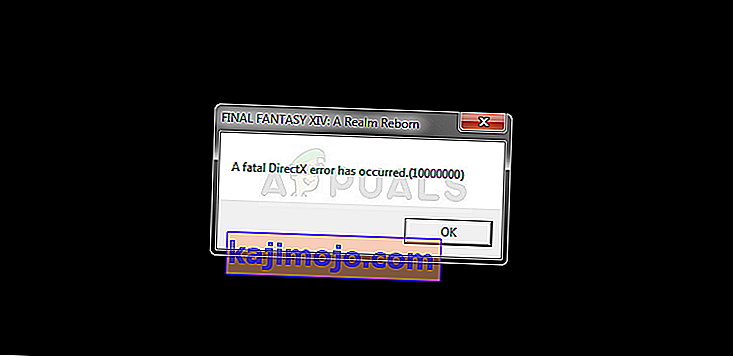
Yra keli veikiantys problemos sprendimai, įskaitant labai sėkmingą sprendimą, kuris gali sugadinti bendrą patirtį, tačiau tai tikrai išspręs problemą jums. Peržiūrėkite metodus, kuriuos paruošėme jūsų žemiau!
Kas sukelia mirtiną FFXIV „DirectX“ klaidą?
Klaidą dažnai sukelia „DirectX 11“ naudojimas viso ekrano žaidimuose, kuris, matyt, neteisingas kai kuriose vaizdo plokštėse ir kai kuriose sąrankose. Žaidimo paleidimas be sienų lange ir po kurio laiko grįžimas į viso ekrano režimą gali padaryti apgaulę.
Be to, turėtumėte patikrinti, ar jūsų vairuotojai yra pasenę, ar naujas tvarkyklė sujaukė reikalus. Galite pašalinti dabartinę ir išbandyti keletą skirtingų, kad sužinotumėte, ar tai padeda. Galiausiai, naudojant SLI technologiją, žaidimas visada sugedo, todėl galite apsvarstyti galimybę jį visiškai išjungti, kai žaisite žaidimą.
1 sprendimas: paleiskite žaidimą be langų be sienų ir tada įveskite viso ekrano režimą
Kadangi paleidimo metu žaidimas dažnai užstringa, praktiškai neįmanoma pakeisti žaidimo nustatymų, susijusių su ekranu. Vis dėlto vienas iš būdų yra lengvai redaguoti konfigūracijos failą, kad būtų galima paleisti žaidimą, ir naudoti klavišų kombinaciją, kad vėliau pereitumėte prie viso ekrano. Patikrinkite tai žemiau!
- Kompiuteryje atidarykite „File Explorer“ ir eikite į „Dokumentai“ spustelėdami jo įrašą kairėje naršymo srityje.
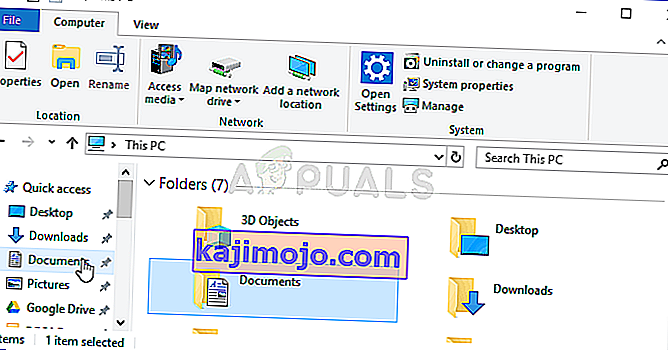
- Suraskite aplanką pavadinimu FINAL FANTASY XIV ir dukart spustelėkite, kad jį atidarytumėte. Taip pat raskite failą pavadinimu „FFXIV.cfg“. Dešiniuoju pelės mygtuku spustelėkite failą ir kontekstiniame meniu pasirinkite Atidaryti su >> Užrašų knygelė, kad galėtumėte jį redaguoti.
- Naudokite „Ctrl“ + F klavišų kombinaciją arba viršutiniame meniu spustelėkite Redaguoti ir išskleidžiamajame meniu pasirinkite parinktį Rasti, kad atidarytumėte paieškos laukelį.
- Paieškos laukelyje įveskite „ScreenMode“ ir pakeiskite šalia jo esančią vertę į 2. Norėdami išsaugoti pakeitimus, naudokite klavišus „Ctrl“ + S arba spustelėkite Failas >> Išsaugoti ir išeiti iš „Notepad“.
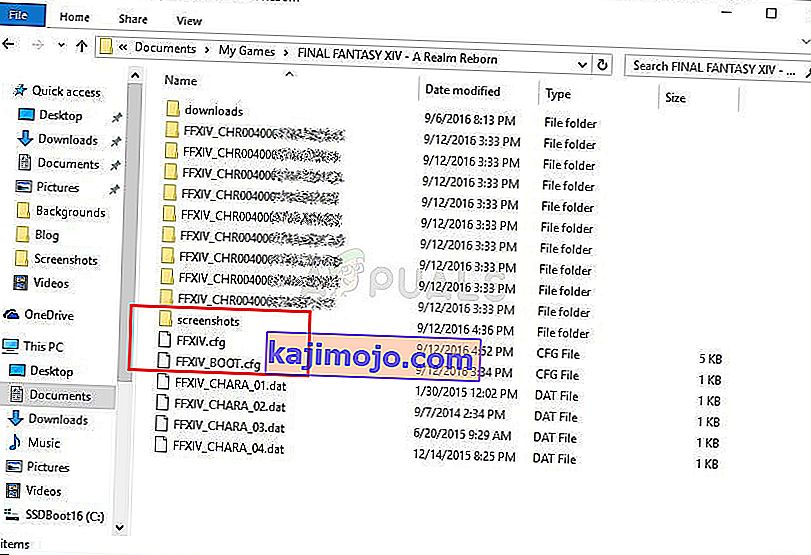
- Pabandykite paleisti žaidimą dar kartą, kad patikrintumėte, ar atlikus šiuos veiksmus vis dar pasitaiko FFXIV Fatal DirectX klaida.
Pastaba : Kadangi žaidimas bus paleistas lange be sienų, galbūt norėsite lengvai grįžti į viso ekrano režimą. Kadangi tikriausiai sunku kiekvieną kartą pereiti į žaidimo nustatymus, norint pereiti prie viso ekrano, tai pačiai užduočiai galite naudoti klavišus Alt + Enter!
2 sprendimas: atnaujinkite arba sugrąžinkite grafikos plokštės tvarkykles
Beveik visos „DirectX“ klaidos gali kilti dėl sugedusios ar pasenusios vaizdo plokštės tvarkyklės, todėl turėtumėte ją pakeisti, kai tik turėsite galimybę. Tačiau gali būti du skirtingi scenarijai: galbūt atnaujinote tvarkykles ir klaida pradėjo atsirasti, arba kurį laiką jų neatnaujinote. Bet kokiu atveju galite lengvai pasirinkti savo tvarkykles!
- Spustelėkite meniu Pradėti apatinėje kairėje ekrano dalyje, po to įveskite „Device Manager“ ir pasirinkite jį iš galimų rezultatų sąrašo, tiesiog spustelėdami pirmąjį.
- Taip pat galite paspausti „Windows“ klavišų + R klavišų kombinaciją, kad būtų parodytas dialogo langas Vykdyti. Dialogo lange įveskite „devmgmt.msc“ ir spustelėkite Gerai, kad jį paleistumėte.
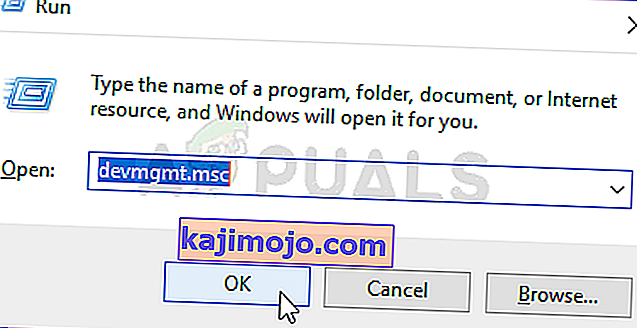
- Kadangi tai yra grafikos plokštės tvarkyklė, kurią norite atnaujinti savo kompiuteryje, spustelėkite rodyklę šalia skyriaus „Ekrano adapteriai“, dešiniuoju pelės mygtuku spustelėkite vaizdo plokštę ir pasirinkite parinktį Pašalinti įrenginį.
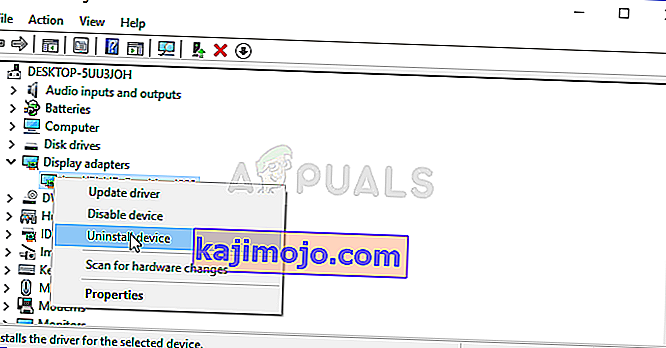
- Patvirtinkite dialogus ar raginimus, kurie gali paprašyti patvirtinti dabartinės grafikos įrenginio tvarkyklės pašalinimą, ir palaukite, kol procesas bus baigtas.
- Ieškokite savo vaizdo plokštės tvarkyklės kortelės gamintojo svetainėje ir vykdykite jų instrukcijas, kurios turėtų būti pateikiamos svetainėje. Atlikę kortelės, OS ir procesoriaus architektūros paiešką, turėtumėte išbandyti įvairius tvarkykles, pradedant nuo naujausios.
- Išsaugokite diegimo failą savo kompiuteryje ir paleiskite vykdomąjį failą iš ten. Diegimo metu kompiuteris gali būti paleistas kelis kartus.
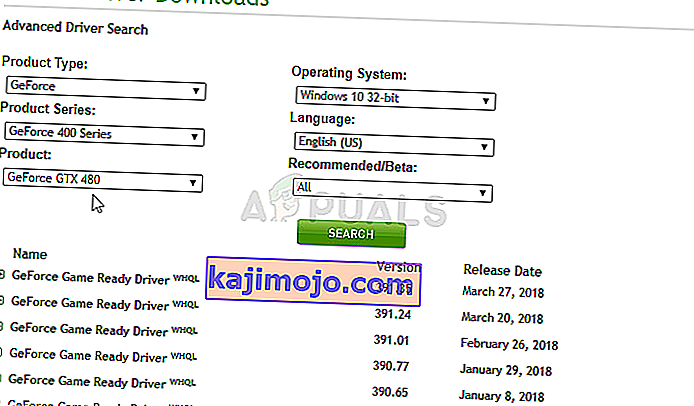
- Patikrinkite, ar paleidus žaidimą pasirodo FFXIV Fatal DirectX klaidos pranešimas.
3 sprendimas: išjunkite SLI
SLI yra NVIDIA technologija, skirta kelioms tos pačios sąrankos grafinėms kortelėms, ir tai yra puikus dalykas vartotojams, kuriems iš tikrųjų rūpi našumas ir viskas veikia maksimaliai. Tačiau atrodo, kad šią funkciją atmeta daugybė žaidimų ir sąrankos, ir tai sukelia įvairių problemų. Jei gaunate „Fatal DirectX“ klaidą, tikrai turėtumėte apsvarstyti galimybę išjungti SLI.
- Dešiniuoju pelės mygtuku spustelėkite darbalaukį tuščioje pusėje be piktogramų ir pasirodžiusiame kontekstiniame meniu pasirinkite „NVIDIA Control Panel“ įrašą. Jei matote, galite dukart spustelėti NVIDIA piktogramą sistemos dėkle. „NVIDIA“ valdymo skydą taip pat galima rasti įprastame valdymo skydelyje, perjungiant į didelių piktogramų rodinį ir jį suradus.
- Atidarę „NVIDIA“ valdymo skydą, eikite į 3D nustatymų meniu kairėje pusėje esančioje naršymo srityje ir spustelėkite parinktį Nustatyti SLI konfigūraciją.
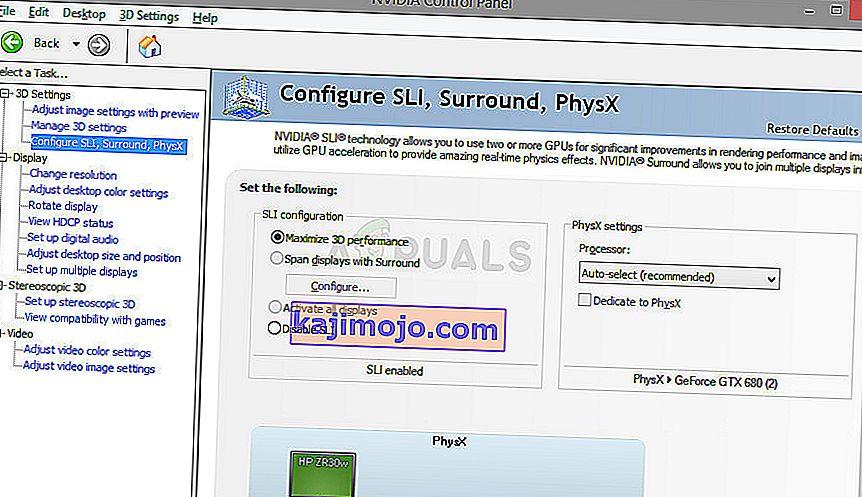
- Pabaigoje pasirinkite parinktį Nenaudoti SLI technologijos ir spustelėkite Taikyti, kad patvirtintumėte pakeitimus. Dar kartą paleiskite „FFXIV“ ir patikrinkite, ar vis dar rodoma ta pati klaida.
4 sprendimas: paleiskite žaidimą naudodami „DirectX 9“
Klaida gali būti tiesiog susijusi su „DirectX 11“ naudojimu, kuris yra numatytasis paleidimas, jei naudojate palyginti naujesnę „Windows“ versiją. Vis dėlto gali atsirasti problemų ir vartotojai sužinojo, kad perėjus prie „DirectX 9“ problema gali būti išspręsta. Žaidime yra galimybė nustoti naudoti „DirectX 11“ ir ją rasite skirtuke Nustatymai >> Sistemos konfigūracija >> Grafika, tačiau tą patį galite padaryti ir neįvesdami į žaidimą!
- Paleiskite „Steam“ savo kompiuteryje dukart spustelėdami jo įrašą darbalaukyje arba ieškodami jo meniu Pradėti. Yra ir kitų būdų ją surasti.
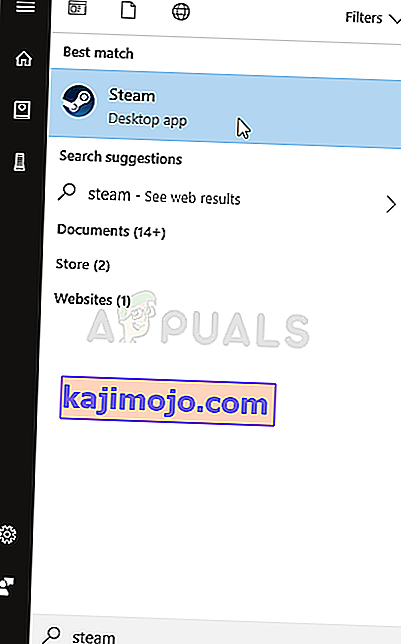
- Eikite į „Biblioteka“ skyrių „Steam“ lange, lango viršuje surasdami skirtuką „Biblioteka“, o bibliotekoje esančių žaidimų sąraše suraskite „Final Fantasy XIV“.
- Dešiniuoju pelės mygtuku spustelėkite žaidimo įrašą sąraše ir pasirodžiusiame kontekstiniame meniu pasirinkite parinktį Ypatybės. Spustelėkite mygtuką Nustatyti paleidimo parinktis.

- Juostoje įveskite „-dx9“. Jei ten anksčiau buvo keletas kitų paleidimo parinkčių, įsitikinkite, kad šią atskyrėte tarpu. Spustelėkite mygtuką Gerai, kad patvirtintumėte pakeitimus.
- Pabandykite paleisti žaidimą iš skirtuko Biblioteka ir pažiūrėkite, ar vis dar rodoma FFXIV Fatal DirectX klaida.
